win8.1系统开启快速启动后重启无法进入BIOS的解决办法, 有时候我们经常需要进入BIOS来操作一些设置,比如设置u盘启动一些东西,但是由于安装了win8/win8.1系统,每次重启系统进入BIOS都极其困难,设置无法进入BIOS。
以前可用的快捷键,比如del,或者notebook F2,都失效了。哪里出了问题?其实这涉及到一个快速启动的问题。下面也是如何简单快速进入BIOS的详细说明。
在开始之前,我先告诉大家,自从微软的win8系统发布以来,系统启动的速度明显提高了n倍。一般机械硬盘十秒就能进入系统,固态硬盘几秒就能进入系统。
这是为什么呢?事实上,win8/win8.1在这里使用了快速启动。所谓快速启动,就是我们点击关机后,系统并不是真的完全关机,而是进入了一种类似睡眠的状态,所以当我们再次开机时,可以快速进入系统。
知道了这些,就很容易解释我们进不去BIOS的问题了,因为系统关机后相当于睡眠状态,从类似睡眠的状态到系统界面并不需要重启系统,所以进入BIOS的那一步还没有到来。
这是我们进不了BIOS的根本原因。要解决这个问题,我们需要彻底关机重启电脑,才能走完主板自检这一步,然后通过快捷键进入BIOS。怎样才能真正关闭电脑?步骤如下:
1.右键单击启动菜单-电源选项。进入后,我们点击选择电源按钮的功能,如下图所示:
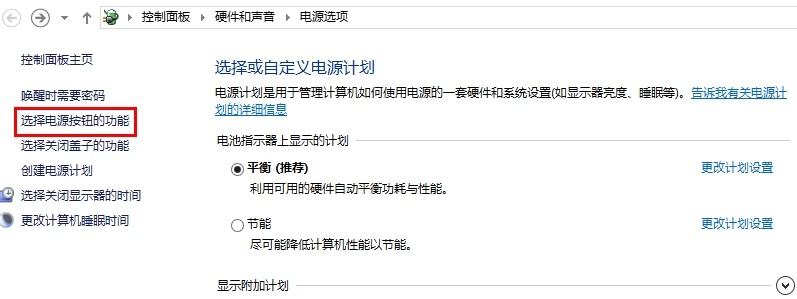
2.按照步骤1中的操作后,我们进入电源选项的系统设置。我们首先找到下面的关闭选项,它包括启动快速启动的选项。默认情况下,此选项处于选中状态。我们需要做的是去掉这个选项的勾号。
然后默认是不能操作的,因为是灰色界面,所以我们需要点击上面来更改目前不可用的设置,就是下图中的1。点击此处后,我们可以删除快速启动检查,如下图所示。这次手术后,
我们每一次关机,都变成了一次彻底的真正的关机,我们可以轻而易举的进入BIOS。当然,如果我们想启动快速启动,我们只需要回到这里,检查这一点。
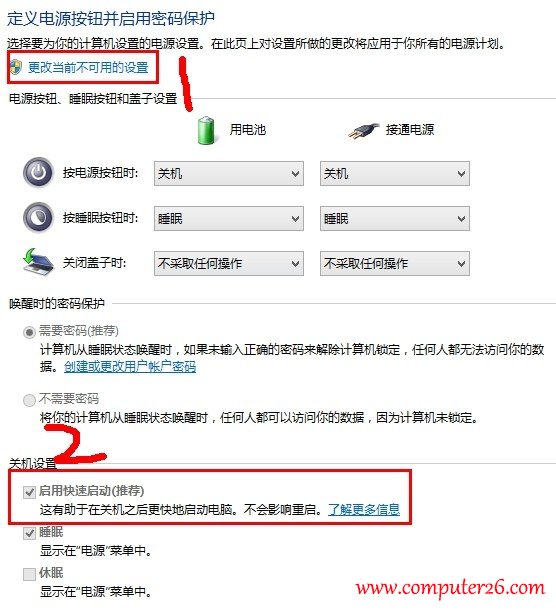
win8.1系统开启快速启动后重启无法进入BIOS的解决办法,以上就是本文为您收集整理的win8.1系统开启快速启动后重启无法进入BIOS的解决办法最新内容,希望能帮到您!更多相关内容欢迎关注。








